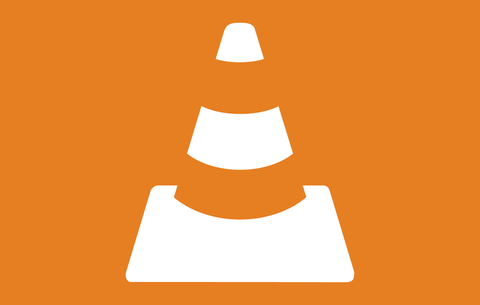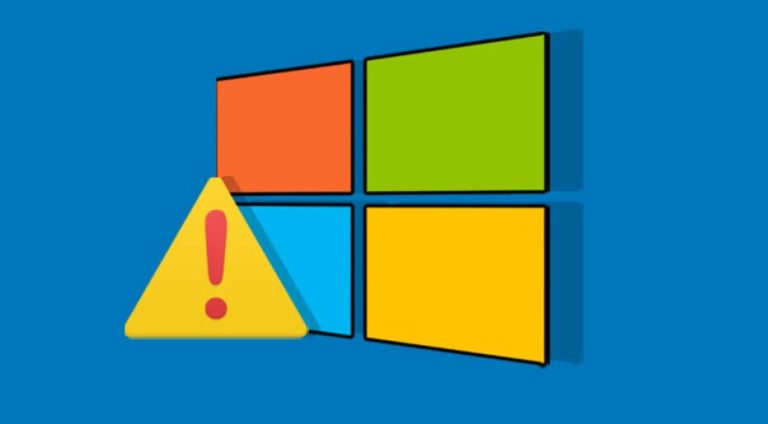Microsoft Access ist eine weit verbreitete Datenbanksoftware, die sowohl in kleinen als auch in großen Unternehmen verwendet wird. Sie bietet eine benutzerfreundliche Oberfläche zur Verwaltung und Analyse von Daten. Doch wie bei jeder Software können bei der Verwendung von Microsoft Access auch Fehler auftreten. Einer der häufigsten Fehler, auf den Benutzer stoßen, ist der „Fehler bei der Datenbankverbindung“. Dieser Fehler tritt auf, wenn Access nicht in der Lage ist, eine Verbindung zur Datenbank herzustellen. In diesem Artikel untersuchen wir die häufigsten Ursachen dieses Fehlers und bieten Lösungen an, damit Sie Ihre Datenbank problemlos weiterverwenden können.
1. Ursachen für den Fehler „Datenbankverbindung nicht möglich“
Es gibt viele Gründe, warum Microsoft Access eine Datenbankverbindung nicht herstellen kann. Die häufigsten Ursachen sind:
- Fehlerhafte Datenbankdatei: Eine beschädigte oder fehlerhafte Access-Datenbankdatei kann die Verbindung verhindern.
- Netzwerkprobleme: Wenn die Datenbank über ein Netzwerk verbunden ist, können Netzwerkprobleme wie Verbindungsabbrüche oder Zeitüberschreitungen die Verbindung verhindern.
- Fehlende Berechtigungen: Wenn Sie nicht über die notwendigen Berechtigungen verfügen, kann Access die Datenbank nicht öffnen.
- Falsche Verbindungszeichenfolgen: Eine falsche oder veraltete Verbindungszeichenfolge kann dazu führen, dass Microsoft Access nicht auf die Datenbank zugreifen kann.
- Inkompatible Versionen: Wenn Sie versuchen, auf eine Datenbank zuzugreifen, die mit einer neueren oder älteren Version von Access erstellt wurde, kann dies zu Kompatibilitätsproblemen führen.
2. Lösung 1: Überprüfen Sie die Datenbankdatei auf Fehler
Wenn Microsoft Access eine Verbindung zur Datenbank aufgrund einer fehlerhaften Datei nicht herstellen kann, kann dies durch eine Reparatur der Datei behoben werden. Access bietet ein eingebautes Reparaturtool, mit dem Sie beschädigte Datenbankdateien reparieren können.
So reparieren Sie eine Access-Datenbank:
- Öffnen Sie Microsoft Access und klicken Sie auf „Datenbank öffnen“.
- Wählen Sie die beschädigte Datenbankdatei aus und klicken Sie auf „Öffnen“.
- Wählen Sie im Dialogfeld „Datenbank öffnen“ die Option „Reparieren“.
- Access wird versuchen, die Datei zu reparieren und wieder funktionsfähig zu machen.
Wenn die Reparatur nicht funktioniert, können Sie versuchen, eine Sicherungskopie der Datenbank zu verwenden, wenn Sie eine haben.
3. Lösung 2: Netzwerkprobleme beheben
Wenn Sie mit einer Netzwerkdatenbank arbeiten und der Fehler „Fehler bei der Datenbankverbindung“ auftritt, kann dies an Problemen mit dem Netzwerk liegen. Stellen Sie sicher, dass Ihr Netzwerk ordnungsgemäß funktioniert und dass keine Verbindungsabbrüche oder Zeitüberschreitungen auftreten. Überprüfen Sie auch, ob andere Benutzer ebenfalls Probleme mit der Verbindung haben, was auf ein größeres Netzwerkproblem hinweisen könnte.
Folgende Schritte können helfen:
- Stellen Sie sicher, dass Ihr Computer mit dem richtigen Netzwerk verbunden ist.
- Überprüfen Sie, ob der Datenbankserver online und erreichbar ist.
- Starten Sie den Router oder das Modem neu, wenn Verbindungsprobleme bestehen.
- Überprüfen Sie, ob Ihre Firewall oder Antivirensoftware die Verbindung blockiert.
4. Lösung 3: Berechtigungen überprüfen
In vielen Fällen kann der Fehler bei der Datenbankverbindung darauf zurückzuführen sein, dass Sie nicht über die erforderlichen Berechtigungen verfügen, um auf die Datenbank zuzugreifen. Wenn Sie versuchen, auf eine Datenbank zuzugreifen, die auf einem Server oder einem anderen Computer gespeichert ist, benötigen Sie die entsprechenden Benutzerberechtigungen.
So stellen Sie sicher, dass Sie über die richtigen Berechtigungen verfügen:
- Wenden Sie sich an den Administrator der Datenbank, um sicherzustellen, dass Sie über Lese- und Schreibberechtigungen verfügen.
- Stellen Sie sicher, dass Sie mit dem richtigen Benutzerkonto angemeldet sind, das über die erforderlichen Berechtigungen verfügt.
- Überprüfen Sie die Dateiberechtigungen der Datenbankdatei, um sicherzustellen, dass Sie darauf zugreifen können.
5. Lösung 4: Verbindungszeichenfolge überprüfen
Wenn Sie eine Datenbankverbindung über eine externe Quelle wie ODBC oder eine andere Datenbanksoftware herstellen, müssen Sie sicherstellen, dass die Verbindungszeichenfolge korrekt ist. Eine falsche oder veraltete Verbindungszeichenfolge kann dazu führen, dass Microsoft Access die Verbindung zur Datenbank nicht herstellen kann.
So überprüfen Sie die Verbindungszeichenfolge:
- Gehen Sie in Microsoft Access zu „Datenbanktools“ und wählen Sie „Verbindungszeichenfolge“ aus.
- Überprüfen Sie, ob die eingegebene Verbindungszeichenfolge korrekt ist und auf die richtige Datenbank verweist.
- Falls nötig, aktualisieren Sie die Verbindungszeichenfolge auf die neueste Version.
6. Lösung 5: Inkompatible Versionen überprüfen
Ein weiterer häufiger Grund für den Fehler bei der Datenbankverbindung ist die Verwendung einer inkompatiblen Version von Microsoft Access. Wenn Sie versuchen, eine Datenbank zu öffnen, die mit einer neueren oder älteren Version von Access erstellt wurde, kann dies zu Kompatibilitätsproblemen führen.
Überprüfen Sie, welche Version von Access zur Erstellung der Datenbank verwendet wurde, und stellen Sie sicher, dass Sie mit der gleichen oder einer kompatiblen Version arbeiten. Wenn Sie eine ältere Version verwenden, sollten Sie überlegen, auf die neueste Version zu aktualisieren, um mögliche Komplikationen zu vermeiden.
Fazit
Der „Fehler bei der Datenbankverbindung“ in Microsoft Access kann durch eine Vielzahl von Ursachen verursacht werden, von beschädigten Datenbankdateien bis hin zu Netzwerkproblemen und fehlenden Berechtigungen. Indem Sie die oben genannten Lösungen durchgehen, sollten Sie in der Lage sein, das Problem zu identifizieren und zu beheben. Wenn alle Lösungen fehlschlagen, können Sie sich an den Microsoft Support wenden, um professionelle Hilfe zu erhalten und Ihre Datenbank wieder zum Laufen zu bringen.